Slack en jouw teamwerk
Zoals ik al eerder zei, effectieve communicatie is noodzakelijk voor een succesvol project. Dit is waar Slack om de hoek komt kijken om ons hierbij te helpen.
Slack is een gecentraliseerde berichtentoepassing, waar u uw team kunt samenbrengen in een gepersonaliseerde ruimte waar u bestanden en informatie kunt delen. Het belangrijkste voordeel is dat het kan worden ingezet in kanalen waar ze op een meer georganiseerde manier kunnen worden gevonden, per onderwerp, afdeling en project. Dat wil zeggen, alles past en alles is besteld.
Bovendien, zich ervan bewust dat alles met elkaar verbonden is, voegt het Slack-team integraties toe met andere populaire services zoals Trello, GitHub, Google Drive en Dropbox.
Aan de andere kant heeft Slack sterke normen voor beveiligingsalgoritmen, die ervoor zorgen dat uw gegevens en informatie veilig worden verzonden.
Alsof dit nog niet genoeg is, is het ook mogelijk om het huidige werkscherm te delen en spraak- en videogesprekken te voeren binnen dezelfde applicatie en kanalen.
Hoe het werkt
Slack werkt op dezelfde manier als een IRC-client. Dat wil zeggen, alle leden moeten de applicatie installeren en worden toegevoegd aan een teamdomein, dat wil zeggen een ruimte waar alle leden van uw organisatie zullen zijn. Zodra iedereen binnen is, is het mogelijk om kanalen te maken waar elk lid zijn subteam kan vormen. Essentieel voor iedereen om in je gespecialiseerde team te zitten.
Vanaf dat moment is de bediening heel eenvoudig en vergelijkbaar met elke chat van weleer, echter met alle kracht en integratie van Slack.
Installeer Slack op een elementair besturingssysteem
Slack is niet alleen beschikbaar voor Linux, maar ook voor Windows en macOS. In het geval van mobiele telefoons is het ook beschikbaar voor Android, iOS en Windows Phone. Zoals je kunt zien, zorgt Slack ervoor dat je constant in communicatie bent met je werkteam.
In het geval van een elementair besturingssysteem is de installatie vrij eenvoudig. Er zijn 2 manieren om Slack te installeren - met het officiële DEB-pakket of met het Slack-snappakket snap.
-
DEB-pakket
Ga eerst naar het downloadgedeelte op de Slack-website.
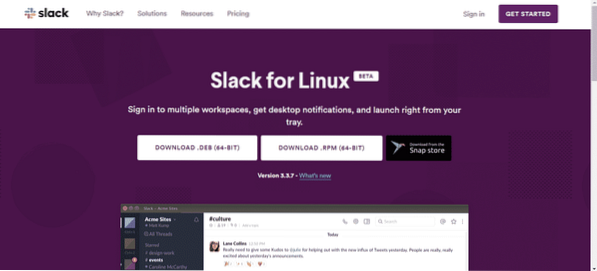
U heeft de mogelijkheid om het DEB-pakket te downloaden en te installeren. elementaire OS is gebaseerd op Ubuntu, dus alle DEB-pakketten die bedoeld zijn om op het Debian/Ubuntu-ecosysteem te werken, werken op elementaire OS.
Opmerking: sommige werken mogelijk niet goed omdat ze zich op SPECIFIEKE distributies kunnen richten.
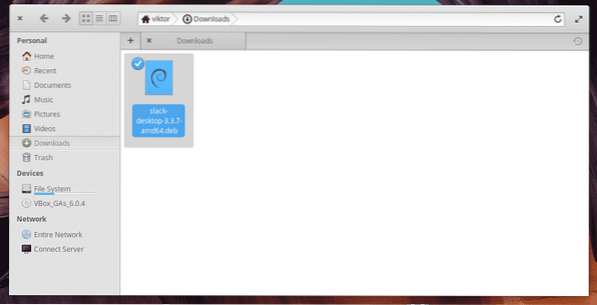
Nadat u het hebt gedownload, opent u uw terminal en gaat u verder met het installeren.
sudo apt install ./slap-desktop-3.3.7-amd64.deb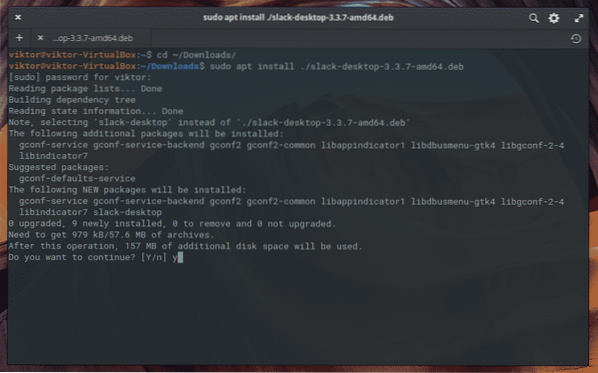
-
Snap pakket
Zorg ervoor dat uw systeem is gesnapt -
sudo apt install snapd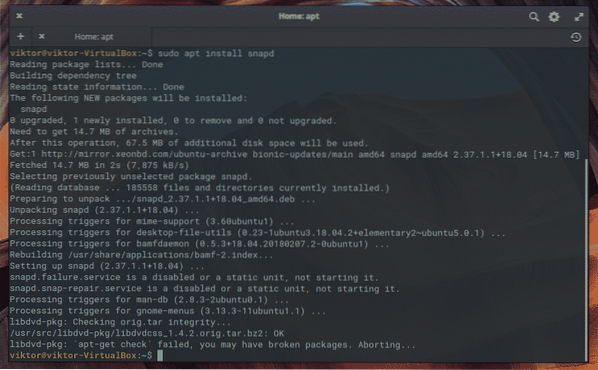
Als je klaar bent, voer je de volgende opdracht uit om Slack te installeren: -
sudo snap installeren speling --classic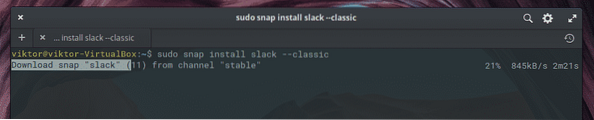
Slack voor het eerst gebruiken
Hierna kunnen we Slack uitvoeren vanuit het hoofdmenu.
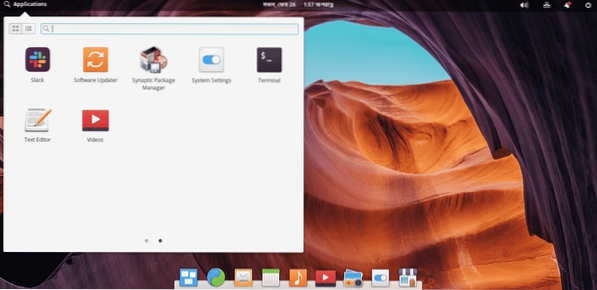

Zoals je kunt zien, als we al een sloot hebben met Slack, moeten we het gewoon introduceren. Als dat niet het geval is, klikt u op "Een nieuwe werkruimte maken".
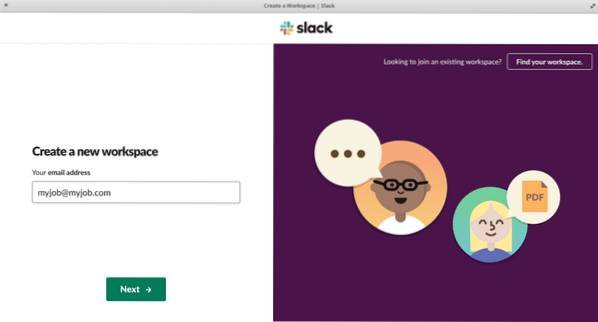
In het volgende scherm moeten we de e-mail introduceren waaraan de Slack-werkruimte wordt gekoppeld.
Dan moeten we de mail openen en de code invoeren die Slack ons heeft gestuurd. Vervolgens moeten we de naam van ons bedrijf of team typen. Klik daarna op de volgende knop.
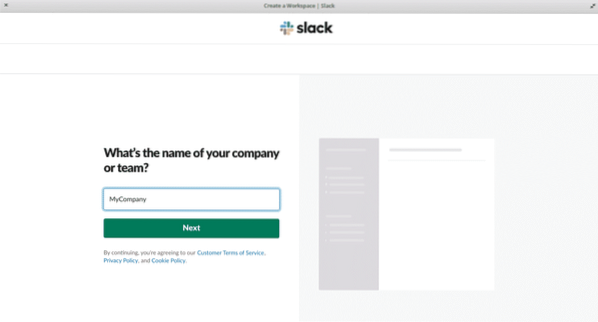
Nu is het nodig om op te schrijven waar ons team of bedrijf aan gaat werken. Zoiets als het doel. Bijvoorbeeld webserver.
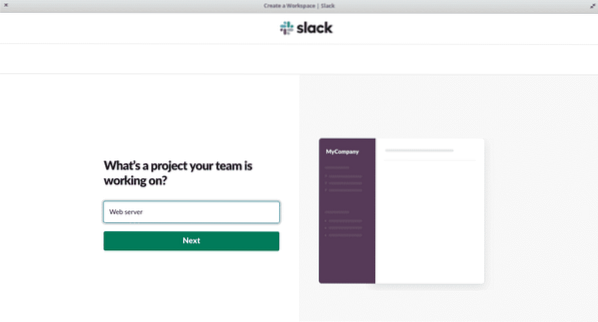
Daarna kunnen we op het volgende scherm de andere leden van het team toevoegen. Uiteraard hebben we ook de mogelijkheid om ze te integreren met een inkomende link. Ideaal als er veel zijn.
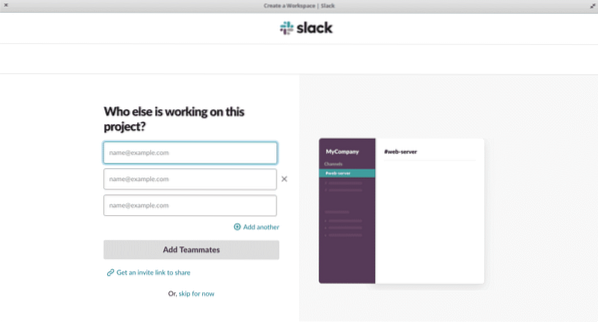
Als alles goed is gegaan, zie je een scherm zoals dit, wat aangeeft dat het proces is gelukt.
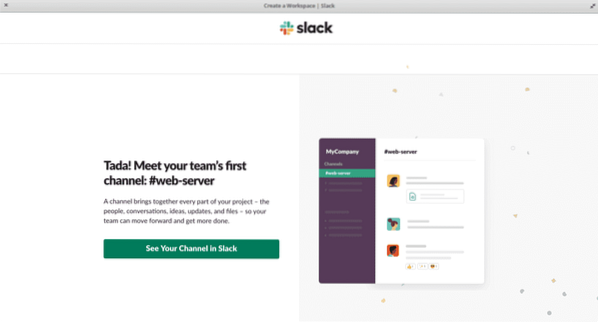
Nu kunnen we het hoofdscherm van Slack zien werken en klaar voor gebruik.
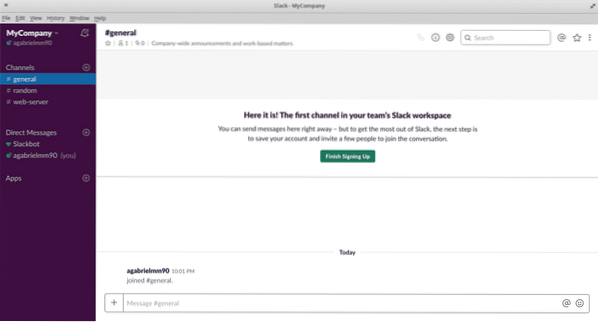
En dat is het, nu kunnen we genieten van Slack op elementaire OS.
Conclusie
Slack is een geweldige applicatie om de communicatie binnen een groot team te beheren. Zijn functies plaatsen hem aan de top van zijn categorie.
We moeten in gedachten houden dat effectieve communicatie onze projecten meer kans van slagen geeft. Geniet van deze prachtige applicatie!
 Phenquestions
Phenquestions


